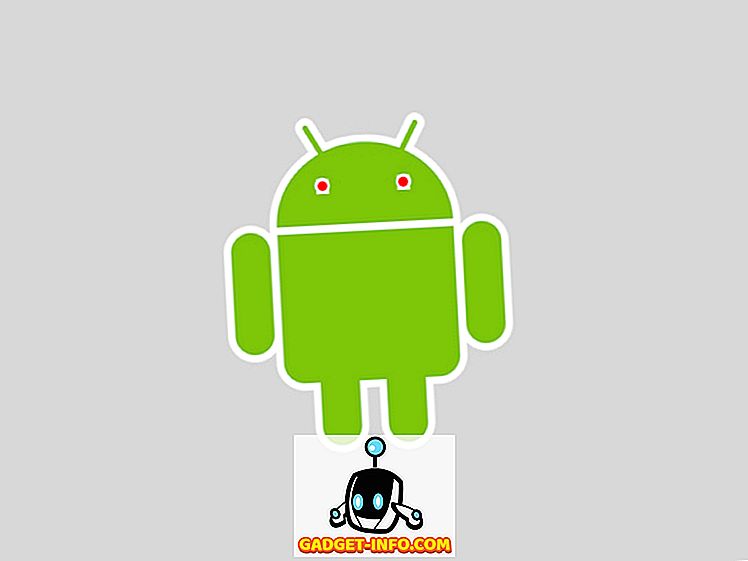Ik pa laikam mēs visi esam bijuši tādā situācijā, kad mums ir jāzina parole WiFi tīklam, kuru mēs agrāk esam pievienojuši vai kuriem mēs pašlaik piekļūstam. Varbūt tas ir, lai dotu paroli informāciju draugam, vai varbūt tas ir tikai, lai savienotu citu ierīci ar to pašu tīklu. Tātad, ko jūs darāt, ja neatceraties paroli WiFi tīklam, ar kuru jūsu iPhone ir savienots, un tagad jums ir nepieciešams arī savienot savu Mac datoru?
Mēs nevaram atcerēties katru paroli, mēs varam? Par laimi, pastāv daudzas programmatūras, kas var pārvaldīt mūsu paroles. Šajā rakstā es jums pastāstīšu, kā jūs varat apskatīt saglabātās iPhone WiFi paroles jebkuram WiFi tīklam, kuru esat savienojis ar iepriekš, vai kuru pašlaik esat savienojis.
Pamata iestatīšana
Piezīme. Šī metode prasa piekļuvi Mac datoram.
Pirmkārt, jums būs nepieciešams sinhronizēt jūsu iPhone paroles ar Mac . Lai to izdarītu, veiciet tālāk norādītās darbības.
1. Savā iPhone ierīcē dodieties uz Iestatījumi -> iCloud -> Atslēgu piekariņš.

2. Pārliecinieties, vai iCloud Keychain ir ieslēgts. Ja tā nav, ieslēdziet to.

3. Atgriezieties sadaļā Iestatījumi, dodieties uz personisko Hotspot un ieslēdziet to.

4. Kad esat pabeidzis, savienojiet savu Mac datoru ar iPhone personisko Hotspot no WiFi izvēlnes.

6. Tagad jūsu iPhone paroles sāks sinhronizēt ar jūsu Mac Keychain. Mēs esam gandrīz pabeigti.
Skatiet Saglabātās paroles Mac datorā
Jūsu iPhone ir spēlējis savu lomu, tagad jums ir nepieciešams jūsu Mac, lai beidzot nokļūtu rokās uz šo sneaky WiFi paroli. Vienkārši izpildiet tālāk norādītās darbības, lai piekļūtu parolei.
1. Palaidiet atslēgas piekariņu.
- To var izdarīt, palaižot Spotlight un ievadot Keychain Access .
- Varat arī doties uz palaišanas pulti ; Atslēgu piekariņu var atrast mapē ar nosaukumu “ Cits ” .

2. Meklējiet WiFi tīklu, kuram vēlaties piekļūt parolei. Ilustrācijas nolūkos es izmantoju savu mājas tīklu “Pings Lord”.

3. Veiciet dubultklikšķi uz WiFi tīkla nosaukuma Keychain Access ; Tiks parādīts uznirstošais logs, kurā būs iekļauta informācija par izvēlēto WiFi tīklu. Atzīmējiet izvēles rūtiņu blakus Rādīt paroli.

5. Tas liks jums nodrošināt administratora pilnvaras . Ievadiet šos akreditācijas datus un noklikšķiniet uz Atļaut .

6. Parole jums būs redzama.

Piekļūstiet savām saglabātajām iPhone WiFi parolēm jebkurā vietā
iCloud sinhronizācija ir ļoti noderīga funkcija, ja jums ir vairākas Apple ierīces. Kā paskaidrots šajā rakstā, iCloud sync padara visus jūsu datus pieejamus katrā Apple ierīcē, kurā esat pierakstījies, padarot vairāku ierīču pārvaldību vieglu. Atslēgu piekariņu sinhronizācija ir daļa no iCloud sinhronizācijas, izmantojot kuru var piekļūt savām parolēm visās ierīcēs; nekad nav jāievada paroles vietnēm un tīkliem, kurus esat pierakstījies citā Apple ierīcē. Izmēģiniet iCloud Keychain, ja vēl neesat.
Vai jums ir radusies situācija, kad jums vajadzēja piekļuvi jūsu parolēm vairākās ierīcēs, un Keychain jums palīdzēja? Informējiet mūs par savu pieredzi tālāk sniegtajā komentāru sadaļā.